Opção de desbloqueio de segurança no arquivo se você encontrar esse problema
- O bloqueio de segurança do arquivo e a falta de permissão administrativa para acessar o arquivo podem causar o erro.
- Você pode corrigi-lo instalando o componente Visual Basic e garantindo que o arquivo não seja bloqueado.
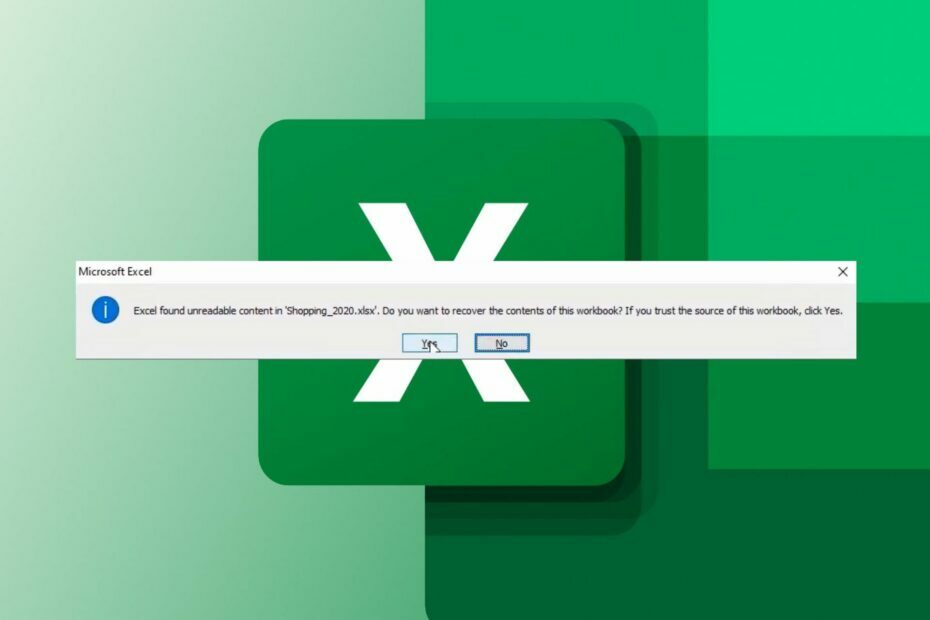
Muitos usuários do Microsoft Excel relataram um erro de conteúdo ilegível do Excel encontrado ao tentar abrir arquivos. O erro afeta alguns arquivos em alguns casos, enquanto alguns usuários reclamam que afeta todos os arquivos. No entanto, este guia discutirá algumas correções para o problema.
Além disso, você pode ler nosso guia sobre por que O formato e a extensão do arquivo Excel não correspondem e como corrigir o problema.
O que causa o erro de conteúdo ilegível encontrado no Excel?
Abaixo estão alguns dos fatores que podem causar erros de conteúdo ilegíveis encontrados no Excel:
- O cache do Excel está cheio – Às vezes, o Excel pode ter dificuldades para abrir novos arquivos se sua pasta de cache estiver cheia, fazendo com que não consiga gravar novos arquivos de cache. Além disso, os arquivos de cache podem estar corrompidos, afetando os arquivos que você está tentando acessar.
- Problemas de acesso a arquivos – Se você baixou recentemente o arquivo da Internet ou o recebeu de um e-mail, é possível que o remetente o tenha bloqueado. Da mesma forma, o Microsoft Excel pode não abrir o arquivo se o sistema de segurança do PC sinalizar o arquivo como uma ameaça, informando que o Excel encontrou um erro de conteúdo ilegível.
- O Excel não tem privilégios de administrador – O erro pode ocorrer se a conta de usuário executando o Excel não tiver direitos administrativos. Além disso, pode significar que você não tem acesso administrativo ao arquivo, tornando-o ilegível quando o Excel tenta abri-lo.
- O conflito entre o Excel e o arquivo XLS – Às vezes, o Excel pode interromper o arquivo .XLS, tornando-o inutilizável ou acionando uma mensagem de erro quando você tenta abri-lo. Pode ser devido ao formato do arquivo ser incompatível.
As causas listadas acima podem variar em diferentes computadores, dependendo das circunstâncias. Indo mais adiante neste artigo, iremos guiá-lo por algumas etapas básicas para resolver o erro.
Como posso corrigir o erro de conteúdo ilegível encontrado no Excel?
Tente o seguinte antes de prosseguir com qualquer etapa avançada:
- Feche todos os arquivos e reinicie o aplicativo Excel – Ele atualizará o aplicativo e interromperá todas as atividades em segundo plano que possam afetar seu desempenho.
- Baixe o arquivo novamente – Se você baixou recentemente o arquivo que está apresentando o erro, baixe-o novamente e veja se o Excel abre sem nenhum erro.
- Verifique o formato do arquivo – Garantir que o arquivo que você está tentando acessar seja compatível com os formatos de arquivo que o Microsoft Excel pode abrir pode ajudar. Confira nosso artigo sobre quais formatos de arquivo o Microsoft Excel pode abrir para mais detalhes.
- Execute o Excel como administrador – Ele atribuirá privilégios administrativos para ajudar a resolver problemas de permissão.
- Atualize o Microsoft Excel – A atualização do aplicativo Excel corrigirá bugs e arquivos desatualizados, causando problemas no funcionamento.
Prossiga com as etapas abaixo se ainda não conseguir contornar o erro:
1. Desbloqueie a opção de segurança para o arquivo do Excel
- Clique com o botão direito do mouse no excel arquivo e selecione Propriedades no menu suspenso.
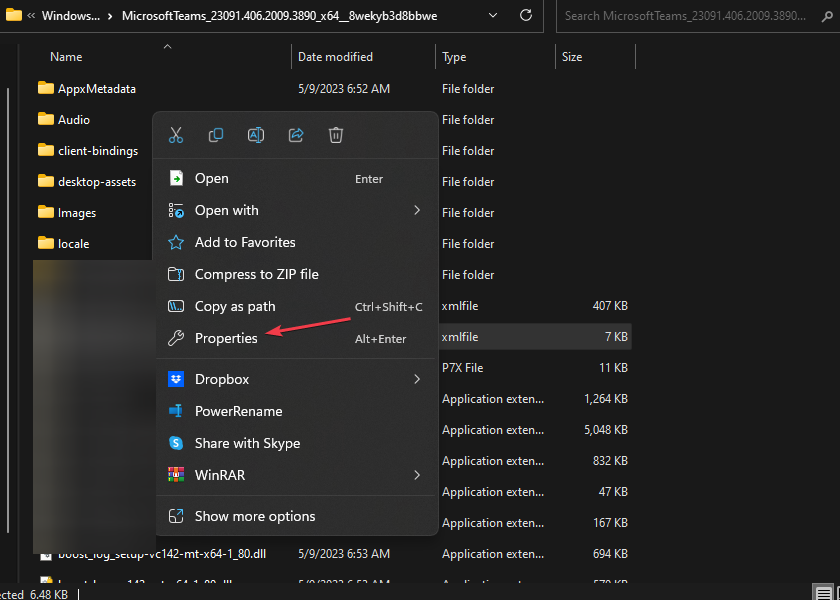
- Vou ao Em geral janela, selecione o Segurança guia na parte inferior e, em seguida, clique em Desbloquear.
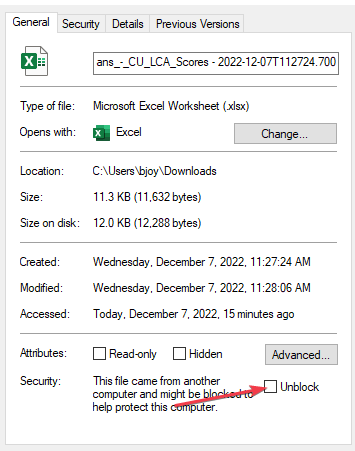
- Inicie o aplicativo Excel e verifique se você pode abrir o arquivo.
Desbloquear a opção de segurança para o arquivo do Excel remove todas as restrições que impedem seu acesso.
2. Instalar o componente Visual Basic
- Imprensa janelas + R chave para abrir o Correr caixa de diálogo, digite appwiz.cpl, e pressione Digitar para abrir o Programas e características cardápio.
- Localizar Microsoft Office, clique com o botão direito sobre ele e, em seguida, clique em Mudar do menu suspenso.
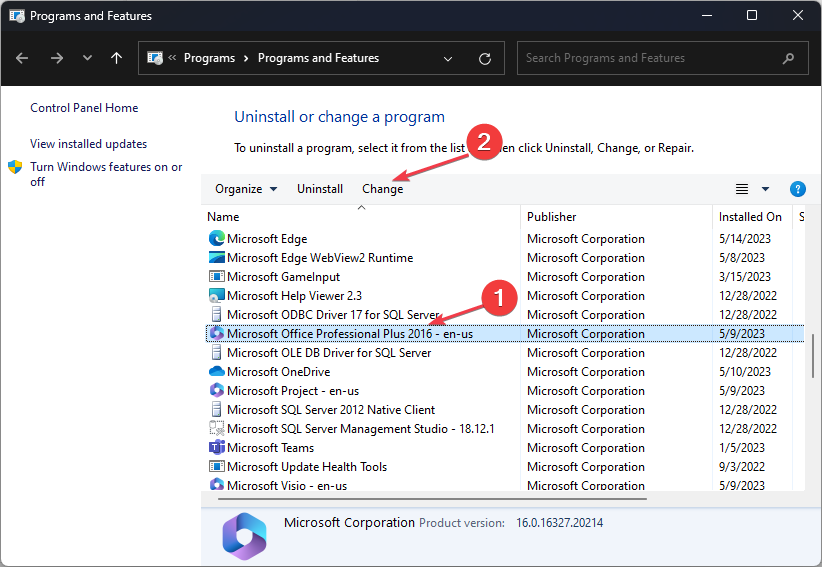
- Clique Reparação Rápida e selecione Reparar.
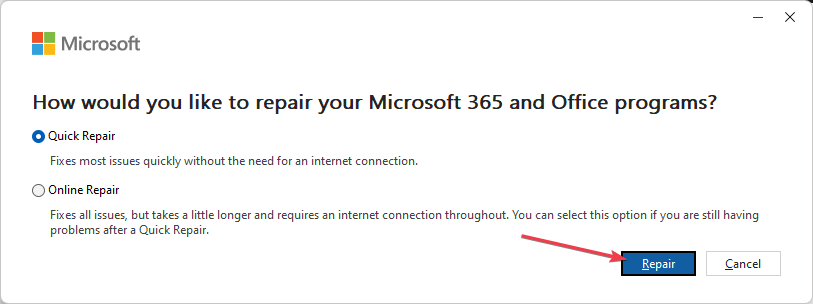
- Em seguida, vá para a página oficial de download da Microsoft para Visual Basic para atualização de aplicativos e clique Download.
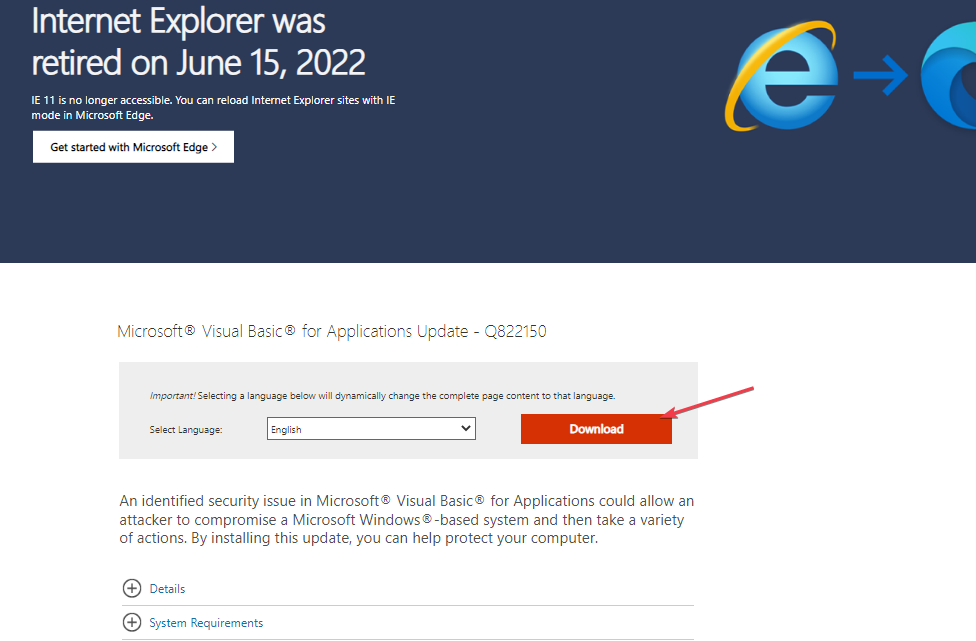
- Clique duas vezes no arquivo e siga as instruções de instalação.
- Siga as instruções na tela para concluir a atualização da Microsoft e reinicie o computador./
As etapas acima forçarão a instalação do componente Visual Basic, o que pode causar um erro se estiver ausente na instalação do Office.
- Os hiperlinks do Excel não estão funcionando? Corrija-os em 5 etapas
- Excel está lento? 4 maneiras rápidas de torná-lo mais rápido
- Correção: tipo de dados de estoque do Excel não exibido
- Melhores suplementos do Office: 15 escolhas que funcionam muito bem em 2023
- Foram detectados erros ao salvar [Guia de correção do Excel]
3. Desative a aceleração gráfica de hardware
- Lançar excel, Clique em arquivos na barra de menu superior e selecione Opções no menu à esquerda.
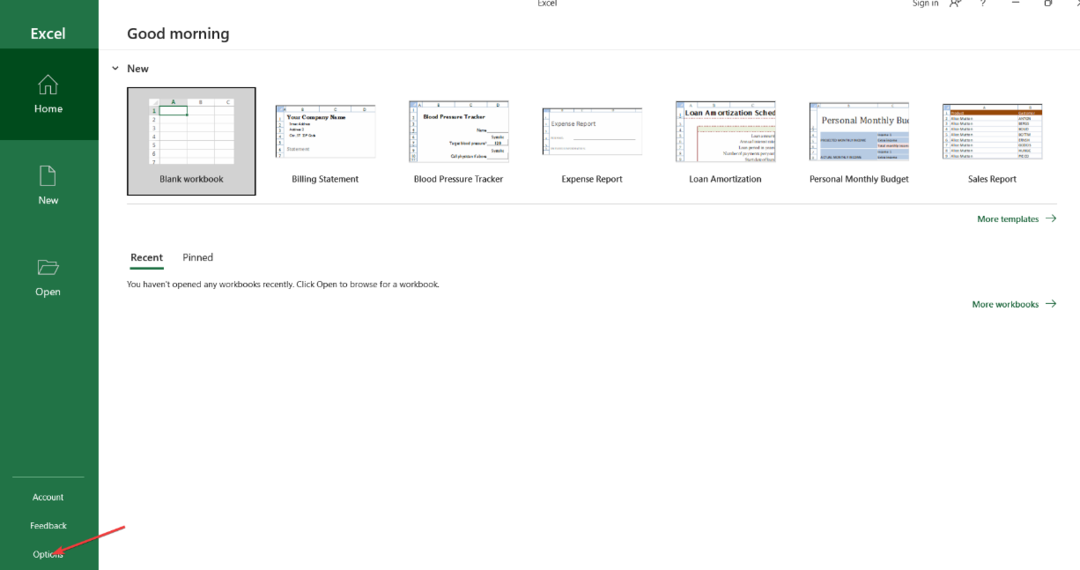
- Clique no Opção avançada.
- Selecione Mostrar, marque a caixa para Desative a aceleração gráfica de hardware, e clique OK para salvar as alterações.
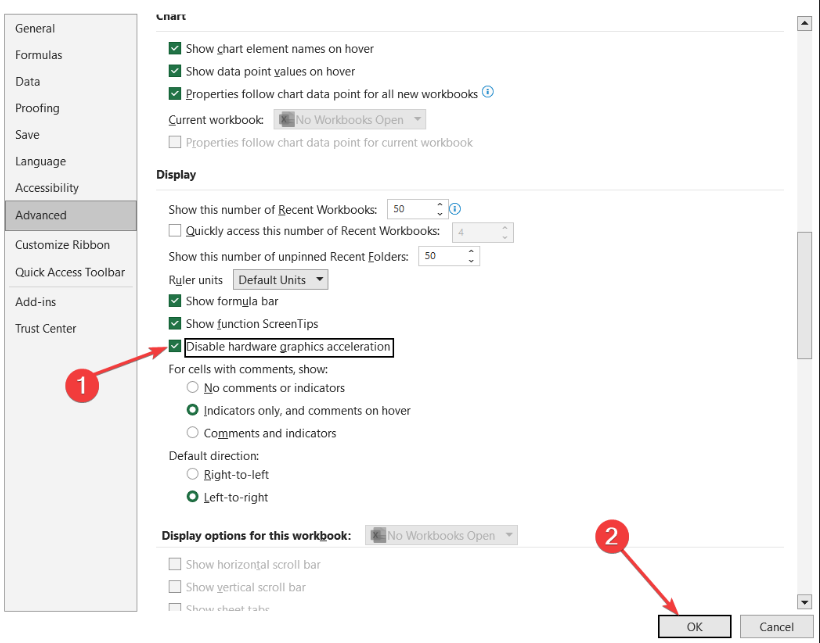
- Reinicie o Excel para ver se há alguma alteração na velocidade de execução.
Desativar a aceleração gráfica de hardware corrigirá as configurações gráficas impedindo que o Excel abra o arquivo.
Em conclusão, você pode verificar maneiras de corrigir o Arquivo do Excel que não pôde ser encontrado erro no Windows 11. Além disso, leia sobre como consertar o erros que foram detectados ao salvar Erros do Excel em poucos passos.
Ainda tendo problemas? Corrija-os com esta ferramenta:
PATROCINADAS
Se os conselhos acima não resolverem seu problema, seu PC pode ter problemas mais profundos no Windows. Nós recomendamos baixando esta ferramenta de reparo de PC (classificado como Ótimo no TrustPilot.com) para resolvê-los facilmente. Após a instalação, basta clicar no botão Inicia escaneamento botão e, em seguida, pressione Reparar tudo.


